4-Linux服务器搭建Jupyter Notebook
搭建Jupyter Notebook远程云服务器
为什么要使用Jupyter Notebook
- 随时可在未安装Python的电脑上使用Python(可以分享给别人)
- 借助服务器的性能,在服务器上做分析,解放本地计算机的CPU
- 不同电脑间,使用服务器jupyter可避免数据不一致
- Jupyter Notebook能帮助我们有效地组织输入输出,将探索数据的过程记录下来,
- Jupyter Notebook支持Markdown,也支持Python、R甚至Julia等语言,完全可以支持一个数据工作者的大多数分析需求。
完工后的界面如下,输入密码就可以开始使用啦:
安装过程
注意:以下步骤1-5配置的是 Jupyter Notebook 服务器的全局设置。 它们可以在任何你全局安装了 jupyter 包的环境中执行,通常是 base 环境。
1、安装 Jupyter Notebook 库
我安装的是 Ananconda ,这是 Python 的科学计算包,自带了 Jupyter,因此无需此步骤。若未安装,也可单独安装
2、生成 Jupyter Notebook 配置文件
1 | |
生成的配置文件,后来用来设置服务器的配置
3、设置Jupyter Notebook密码
设置密码用于设置服务器配置,以及登录Jupyter。直接在conda终端,输入以下:
1 | |
命令会提示你输入一个新的密码,并要求你再次输入以确认:
1 | |
成功输入并确认密码后,命令会显示一条消息,指示密码哈希已生成并保存到 Jupyter Notebook 的配置文件中:
1 | |
若要重新设置密码,只需再次运行
jupyter server password命令即可
注意:本操作为自动设置密码,即后面也可以不用在配置文件中单独配置密码
4、设置服务器配置文件
1 | |
在末尾增加以下几行配置信息(此配置信息,也可在启动Jupyter时在参数中添加,但我认为那样看起来比较乱)
1 | |
5、启动Jupyter 远程服务器
1 | |
--ip=192.168.1.103使得 Jupyter Notebook 服务器监听 192.168.1.103 这个 IP 地址,允许所有电脑通过http://192.168.1.103:6000访问 Jupyter Notebook。
至此,Jupyter远程服务器以搭建完毕。在本地浏览器上,输入 ip地址:8888,将会打开远程Jupyter。接下来就可以像在本地一样使用服务器上的Jupyter
按下ctrl+C键,可以退出
Jupyter Notebook 更换kernel
由于jupyter notebook访问的时候,默认使用了anaconda的base环境,这里就需要更换环境。
- 这一步需要在你希望使用的特定 Anaconda 环境中执行。
- 目的是将该环境的 Python 解释器和包添加到 Jupyter Notebook 的可用内核列表中。
具体方式如下:
1、安装ipykernel:
1 | |
ipykernel包和nb_conda_kernels包区别
ipykernel: 在 当前 conda 环境 中安装 Jupyter kernelnb_conda_kernels: 自动扫描所有conda 环境,并为每个环境创建一个对应的 Jupyter kernel
验证是否安装成功python -m ipykernel --version
2、添加内核: conda activate 环境名称,将环境写入notebook的kernel中
1 | |
3、检测内核是否添加正确
1 | |
删除指定内核:jupyter kernelspec remove 内核名称
3、打开notebook服务器:jupyter notebook,浏览器打开对应地址,就会有对应的环境提示了。
快速搭建JupyterLab服务
JupyterLab与Jupyter Notebook师出同源,可以凭个人爱好进行选择。因为我想把博客写全,所以再介绍一下JupyterLab服务搭建
jupyter lab的每一步都和jupyter一样,就是启动的时候,加了lab而已。
1、安装 Jupyter Notebook 库
2、生成 Jupyter Notebook 配置文件
1 | |
生成的配置文件,后来用来设置服务器的配置
3、设置Jupyter Notebook密码
4、设置服务器配置文件
1 | |
5、启动Jupyter 远程服务器
1 | |
至此,Jupyter远程服务器以搭建完毕。在本地浏览器上,输入 ip地址:8888,输入密码,也就是我们自己设置并确认的密码。将会打开远程Jupyter lab。
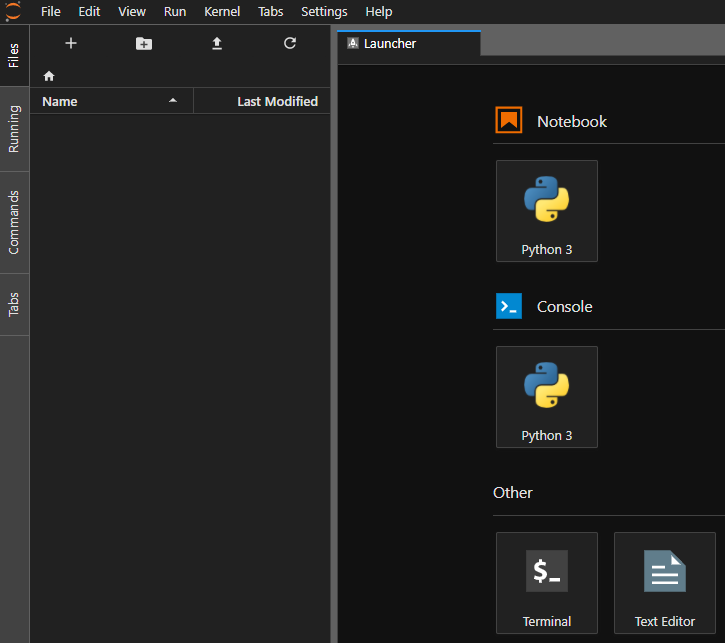
按下ctrl+C键,可以退出
安装其他包
1 | |